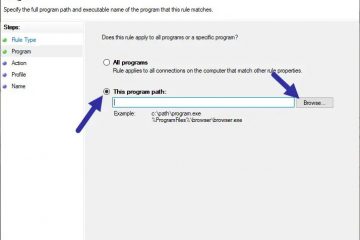Τα Windows 10 καταγράφουν όλες τις εκκινήσεις και τους τερματισμούς λειτουργίας του συστήματος. Εάν χρειαστεί, ακολουθήστε αυτά τα βήματα για να δείτε το ιστορικό εκκίνησης και τερματισμού λειτουργίας των Windows.
Εάν είστε διαχειριστής συστήματος ή απλώς μοιράζεστε τον υπολογιστή σας, μερικές φορές μπορεί να χρειαστεί να γνωρίζετε το ιστορικό εκκίνησης και τερματισμού λειτουργίας του υπολογιστή. Αν και τα Windows δεν εμφανίζουν το ιστορικό στο επάνω μέρος της οθόνης, υπάρχουν λύσεις.
Για παράδειγμα, μπορούμε να χρησιμοποιήσουμε το πρόγραμμα προβολής συμβάντων για να προσδιορίσουμε πότε ξεκίνησε και πότε τερματίστηκε το σύστημα. Εάν είστε περίεργοι, το πρόγραμμα προβολής συμβάντων καταγράφει όλα τα συμβάντα του συστήματος και ορισμένα συμβάντα εφαρμογής.
Επειδή συμβαίνουν τόσα πολλά συμβάντα όταν ξεκινάτε και σταματάτε έναν υπολογιστή, το μόνο που έχετε να κάνετε είναι να επιλέξετε ένα συγκεκριμένο συμβάν και να κοιτάξετε τις χρονικές σημάνσεις που πρέπει να γνωρίζετε σχετικά με το ιστορικό εκκίνησης και τερματισμού λειτουργίας των Windows.
Μπορεί να φαίνεται δύσκολο, αλλά η χρήση της Προβολής συμβάντων για την προβολή των χρόνων εκκίνησης και τερματισμού λειτουργίας των Windows είναι απλή. Ακολουθήστε τα παρακάτω βήματα για να προβάλετε το ιστορικό εκκίνησης και τερματισμού λειτουργίας στα Windows 11 και 10.
Τα παρακάτω βήματα λειτουργούν το ίδιο στα Windows 10 και 11.
Πίνακας περιεχομένων:
Σχετικά: Τερματισμός λειτουργίας των Windows εντός χρονοδιαγράμματος
Εύρεση του ιστορικού εκκίνησης των Windows
Πατήστε το πλήκτρο Έναρξη. Αναζητήστε και ανοίξτε το”Προβολή συμβάντων.”Μεταβείτε στο”Αρχεία καταγραφής Windows.”Μεταβείτε στο φάκελο”Σύστημα“. Κάντε κλικ στο”Φίλτρο τρέχοντος αρχείου καταγραφής >”επιλογή. Πληκτρολογήστε”6005“στο πεδίο”Πηγές συμβάντων“. (Προαιρετικό) Επιλέξτε μια χρονική περίοδο από το αναπτυσσόμενο μενού”Καταγεγραμμένο“μενού.Πατήστε”Ok.”Όλα τα φιλτραρισμένα συμβάντα είναι συμβάντα εκκίνησης. Επιλέξτε ένα συμβάν και δείτε την υπηρεσία”Η υπηρεσία καταγραφής συμβάντων ξεκίνησε“για να δείτε την ώρα εκκίνησης.
Βήματα με περισσότερες λεπτομέρειες:
Πρώτα, αναζητήστε το”Event Viewer”στο μενού Έναρξη και ανοίξτε το.
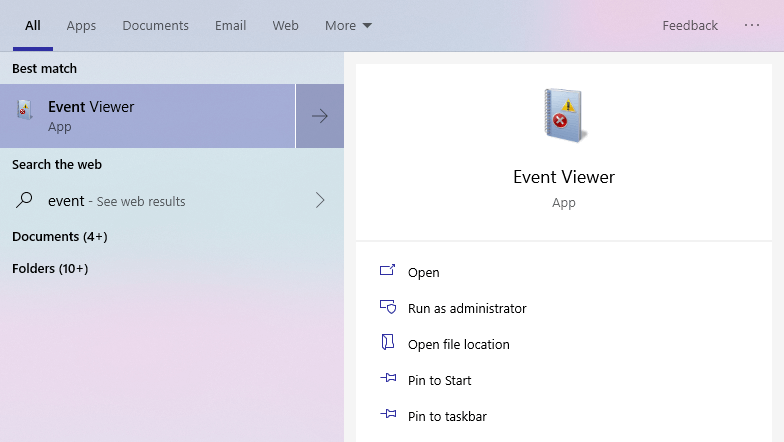
Στην εφαρμογή Event Viewer, μεταβείτε στα”Αρχεία καταγραφής των Windows”και”System”στο αριστερό πλαίσιο. Όλα τα συμβάντα συστήματος καταγράφονται και παρατίθενται σε αυτήν την ενότητα.
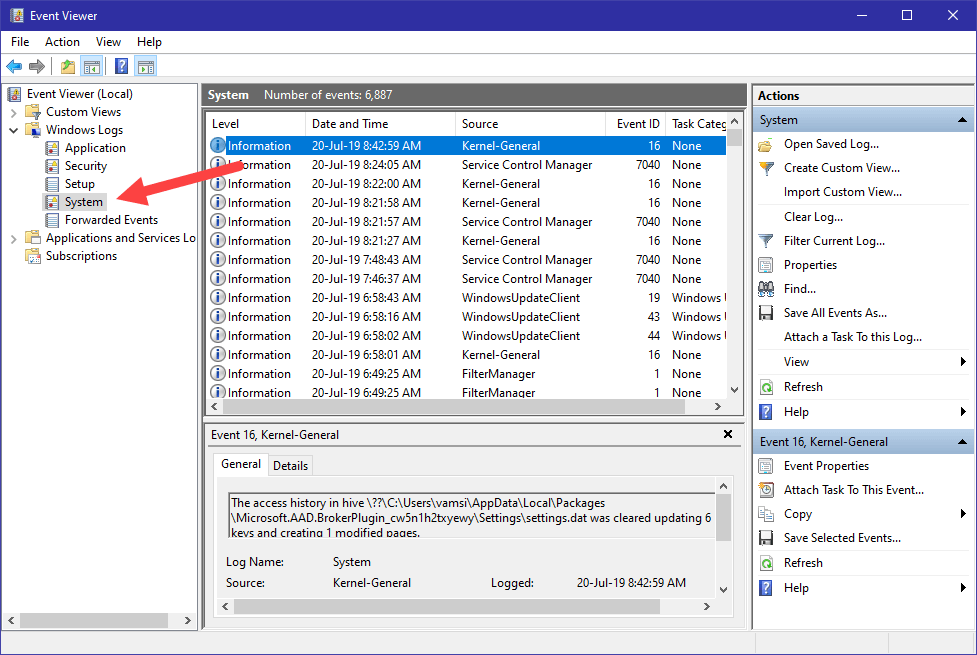
Στο δεξί πλαίσιο, θα δείτε μια ολόκληρη δέσμη συμβάντων που συμβαίνουν σε καθημερινή βάση. Για να φιλτράρουμε το συμβάν εκκίνησης του συστήματος, μπορούμε να χρησιμοποιήσουμε φίλτρα. Κάντε κλικ στην επιλογή”Φίλτρο τρέχοντος αρχείου καταγραφής”στο δεξιό πλαίσιο.
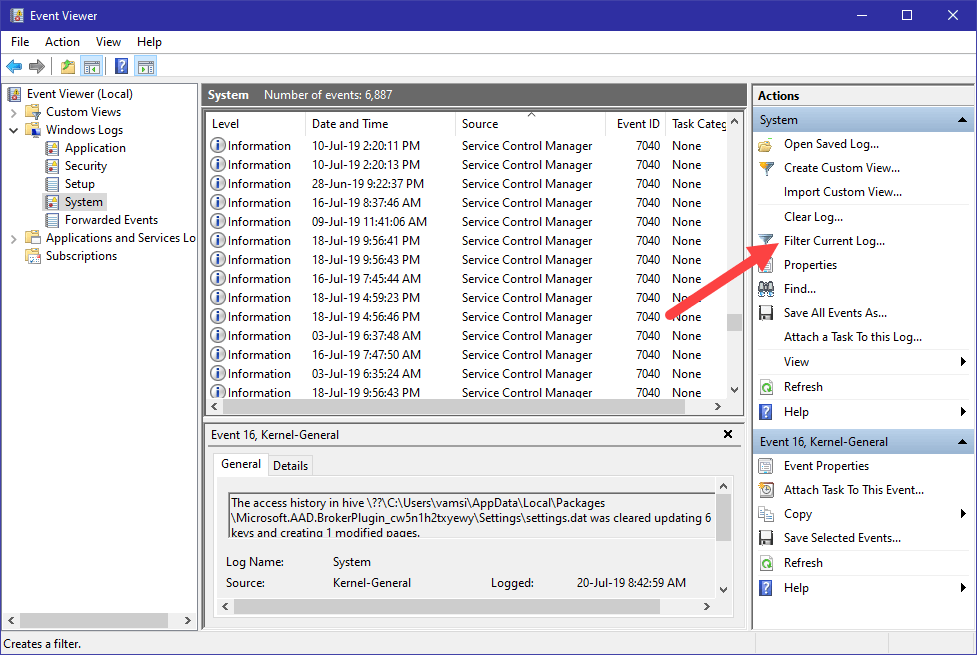
Στο επόμενο παράθυρο, πληκτρολογήστε”6005″στο πεδίο”Πηγές συμβάντων”και κάντε κλικ στο κουμπί”Ok”. Μπορείτε να περιορίσετε τη χρονική περίοδο αν θέλετε. Επιλέξτε μια χρονική περίοδο από το αναπτυσσόμενο μενού”Καταγεγραμμένο”. Στην περίπτωσή μου, ακολουθώ τις προεπιλογές.
Όταν κάνετε κλικ στο κουμπί”Ok”, τα αρχεία καταγραφής θα πρέπει να φιλτράρονται έτσι ώστε να βλέπετε μόνο τις προεπιλογές. τις εκδηλώσεις startup. Τώρα, δεν θα δείτε συγκεκριμένα το συμβάν με το όνομα Startup. Τα συμβάντα ονομάζονται”Η υπηρεσία καταγραφής συμβάντων ξεκίνησε.”Επειδή η υπηρεσία συμβάντων ξεκινά αυτόματα όταν ξεκινάτε το σύστημα, είναι η ώρα εκκίνησης.
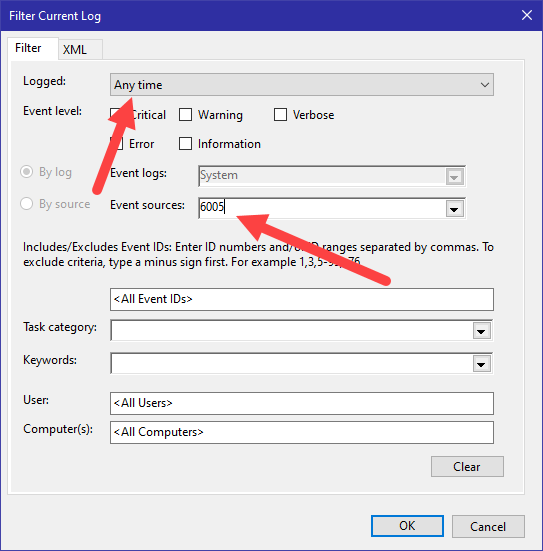
Ανοίξτε το αρχείο καταγραφής και θα δείτε την ημερομηνία και την ώρα εκκίνησης των Windows.
Όπως Δήλωσα προηγουμένως, ο περιορισμός των φιλτραρισμένων αποτελεσμάτων μέσω της επιλογής”Καταγεγραμμένο”μπορεί να είναι επωφελής εάν αναζητάτε συμβάντα σε ένα καθορισμένο εύρος.
Σχετικά: Πώς να ακυρώσετε τον τερματισμό λειτουργίας στα Windows
Βρείτε το ιστορικό τερματισμού λειτουργίας των Windows
Όπως μπορείτε να δείτε το ιστορικό εκκίνησης του υπολογιστή, μπορείτε επίσης να δείτε το ιστορικό τερματισμού λειτουργίας του υπολογιστή. Το Event Viewer διακόπτει αυτόματα την υπηρεσία Event όταν τερματίζετε τη λειτουργία του συστήματος. Εφόσον το συμβάν έχει καταγραφεί με διαφορετικό αναγνωριστικό συμβάντος, το μόνο που έχουμε να κάνουμε είναι να αναζητήσουμε το αναγνωριστικό συμβάντος.
Πατήστε το πλήκτρο Έναρξη. Αναζητήστε και ανοίξτε το «Προβολή εκδηλώσεων
strong>.”Μεταβείτε στο”Αρχεία καταγραφής Windows.”Μεταβείτε στο φάκελο”Σύστημα“. Κάντε κλικ στην επιλογή”Φίλτρο τρέχοντος αρχείου καταγραφής“. Τύπος”6006“στο πεδίο”Πηγές συμβάντων“. (Προαιρετικό) Επιλέξτε μια χρονική περίοδο από το αναπτυσσόμενο μενού”Καταγεγραμμένο“. Πατήστε”Εντάξει.”Όλα τα φιλτραρισμένα συμβάντα είναι συμβάντα εκκίνησης. Επιλέξτε ένα συμβάν και δείτε το”Η υπηρεσία καταγραφής συμβάντων ξεκίνησε“κατευθύνεστε για να δείτε την ώρα εκκίνησης.
Βήματα με περισσότερες λεπτομέρειες:
Μεταβείτε στο”Windows logs-> System”στο Event Viewer. Κάντε κλικ στην επιλογή”Φίλτρο τρέχοντος αρχείου καταγραφής”στη δεξιά πλευρά.
Πληκτρολογήστε”6006″στο πεδίο”Πηγές συμβάντων”στο παράθυρο του φίλτρου και κάντε κλικ στο κουμπί”Ok”. Χρησιμοποιήστε το αναπτυσσόμενο μενού”Συνδεδεμένο”για να περιορίσετε την αναζήτηση σε μια συγκεκριμένη χρονική περίοδο.
—
Αυτό είναι όλο. Είναι τόσο απλό να μάθετε την εκκίνηση και τον τερματισμό λειτουργίας των Windows. ώρα.
Ελπίζω να σας βοήθησε αυτός ο απλός και εύκολος οδηγός για τα Windows.
Εάν έχετε κολλήσει ή χρειάζεστε βοήθεια, στείλτε ένα email και θα προσπαθήσω να σας βοηθήσω όπως όσο το δυνατόν περισσότερο.
Μάθετε περισσότερα σχετικά με το Προβολή εκδηλώσεων